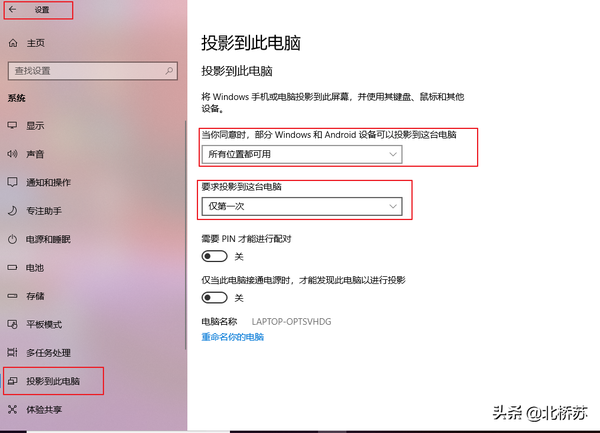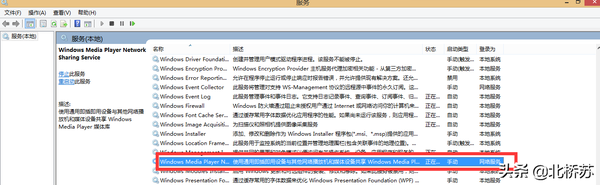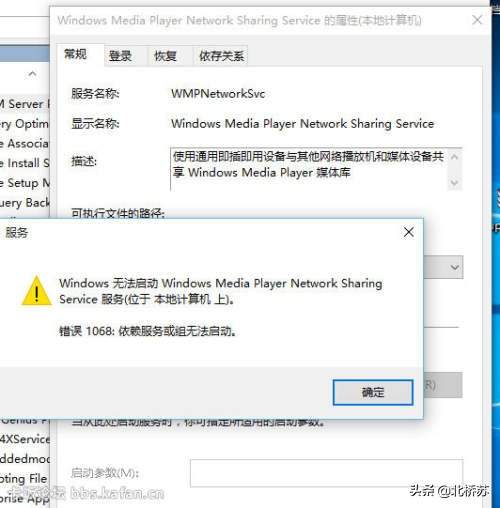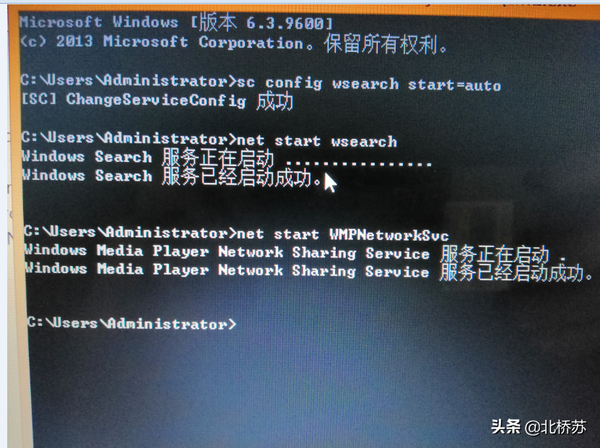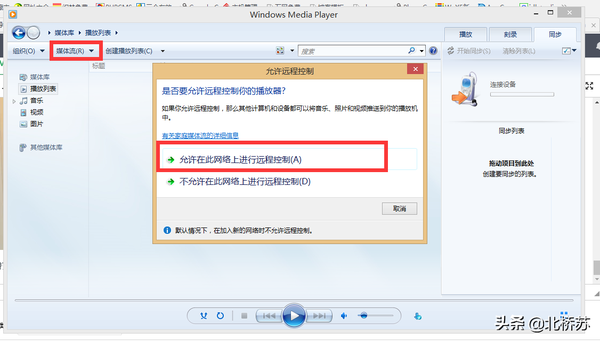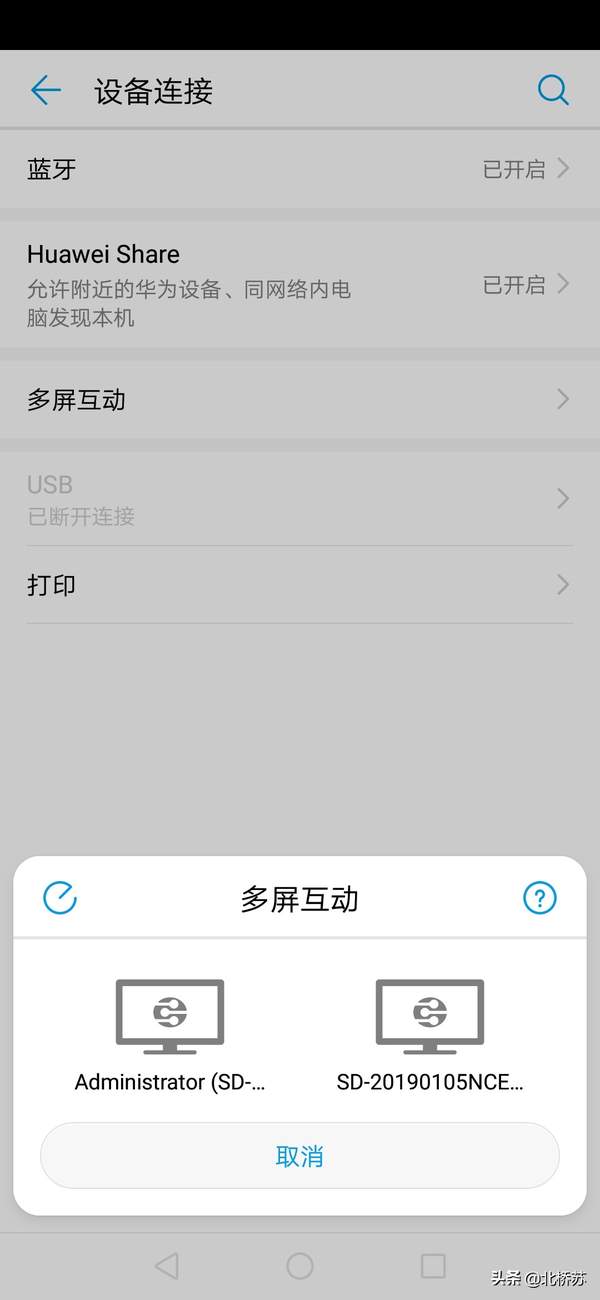怎么把手机投屏到电脑上win10(安卓手机投屏到电脑的5种方法)
前提: 手机和电脑连接的网络必须在同一局域网下。
优势: 手机和电脑不需要下载对应平台的应用,完全使用全系统自带功能。
附加: 以下演示是安卓手机和windows操作系统电脑,并且win10和win10以下版本的方式不一样,手机也是需要支持投屏(红米note3没有投屏),投屏电视亦是!
电脑部分
一. windows10
1. 设置>系统>投影到此电脑,两个下拉设置分别设置为"所有位置都可用",“仅第一次”。
2. 接下来就让同处局域网内的手机通过其他连接搜索到当前这台电脑
二. windows8.1/windows7
说明: 这些版本关于操作无线投屏相对windows10就稍微麻烦一点。
1. 控制面板>系统安全>管理工具>服务,进入服务窗口,分别找到名字叫“SSDPSRV”和“Windows Media Player Network Sharing Service”的服务,然后分别开启。
2. 如果以上两个服务能正常开启的话那欧颗,但是往往windows media这个开启会报错,因为他依赖一个叫“windows search”的服务(默认关闭),接下来就需要去打开windows search了。
3. 开启windows search服务,该服务很多情况下是关闭的,因为一般人用不到,他是为文件、电子邮件和其他内容提供内容索引、属性缓存和搜索结果,用完也可以继续关闭,下面打开windows控制面板,分别依次输入以下命令即可。
sc config wsearch start= auto
net start wsearch
net start WMPNetworkSvc
4. 打开windows附件> windows media player, 点击媒体流,勾选”远程控制我的播放器“按钮。
5. 接下来也就是在同处局域网下的搜集搜索当前电脑设备。
手机部分
说明: 以下以华为手机为例
1. 打开设备连接> 多屏互动,然后搜索设备。(其他手机普遍是在“更多连接”那里)。
2. 选中其中一个设置,windows10就会马上显示手机的屏幕,而windows7的windows media player就开始显示连接状态了,表示OK。
3. 接下来不管是通过手机投放电影还是音乐,图片,甚至玩游戏都可以。
个人公众号